Załóż sklep i:
- Wygodnie sprzedawaj w wielu kanałach, m.in. Allegro i OLX,
- Łatwo zmieniaj jego wygląd, dzięki gotowym szablonom,
- Zarządzaj sprzedażą z dowolnego urządzenia,
- Docieraj z ofertą do klientów przez blog i newsletter.
Chcesz sprawdzić, jak to działa? Przetestuj sklep Shoper od home.pl przez 14 dni za darmo.
CHCĘ PRZETESTOWAĆ SKLEP ZA DARMO
Szukasz innej platformy do sprzedaży w sieci? Poznaj więcej możliwości na otwarcie sklepu internetowego.
SPIS TREŚCI
- Jak utworzyć dostawę InPost przez integrację?
- Jakie formy wysyłki dostępne są w integracji InPost – Kurier i Paczkomaty?
Jak utworzyć dostawę InPost przez integrację?
- Zaloguj się do panelu administracyjnego Shoper.
- Przejdź do Ustawienia → Obsługa zamówień → Formy dostawy
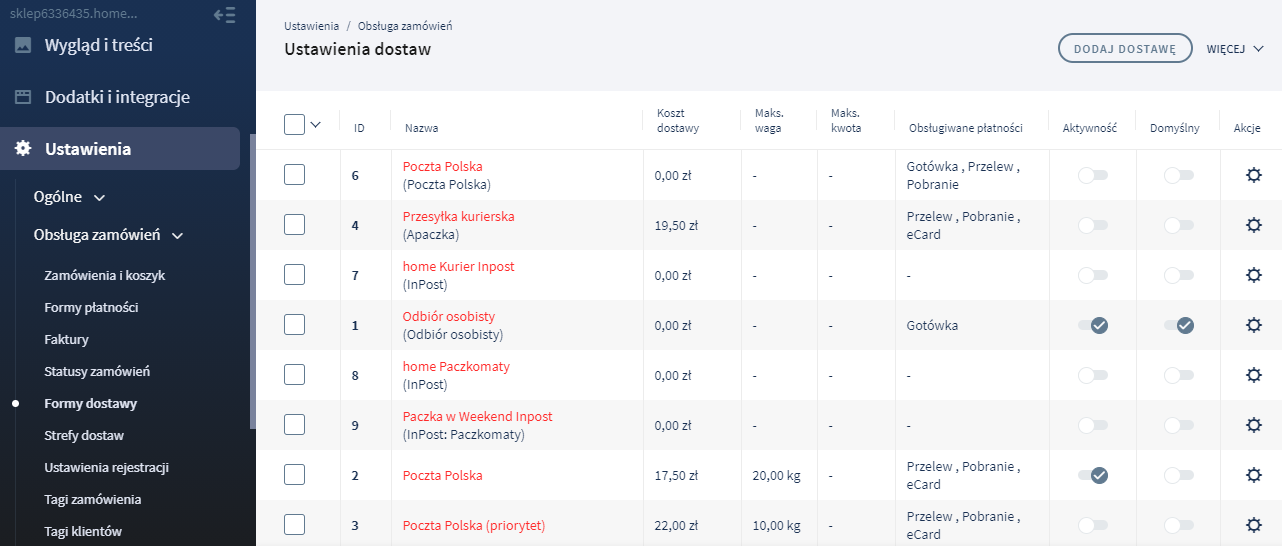
- W prawym górnym rogu kliknij przycisk: Dodaj dostawę
- Pamiętając o całości konfiguracji, zgodnej z Twoimi oczekiwaniami wybierz typ dostawy: InPost
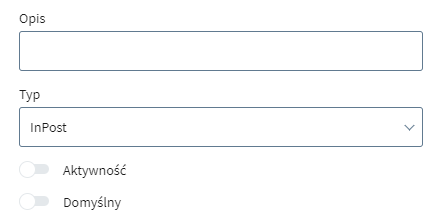
- Po utworzeniu dostawy i skonfigurowaniu jej danych podstawowych przejdź do zakładki Ustawienia InPost i kliknij: Chcę się zarejestrować. Po wypełnieniu formularza kliknij zapisz u dołu ekranu.
- Nastąpi kontakt ze strony pracownika InPostu, który dokończy formalną kwestię związaną z rejestracją w usłudze.
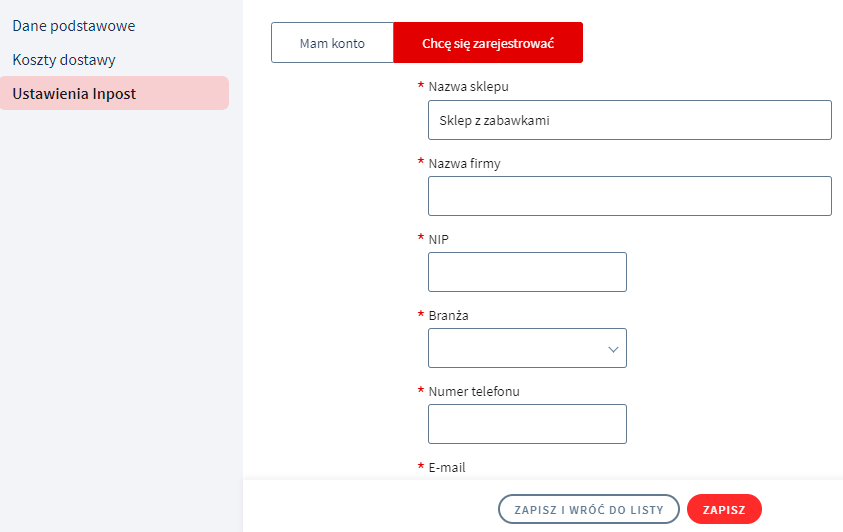
- Po zapisaniu Ustawień InPost pojawi się czwarta zakładka: Ustawienia dodatkowe
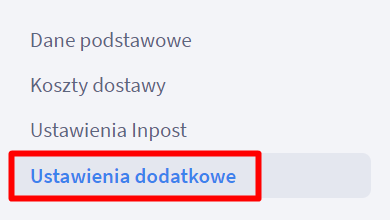
- Przejdź do niej i skonfiguruj formę dostawy według własnych oczekiwań – Paczkomaty lub Kurier InPost. Zmiany ZAPISZ u dołu ekranu.
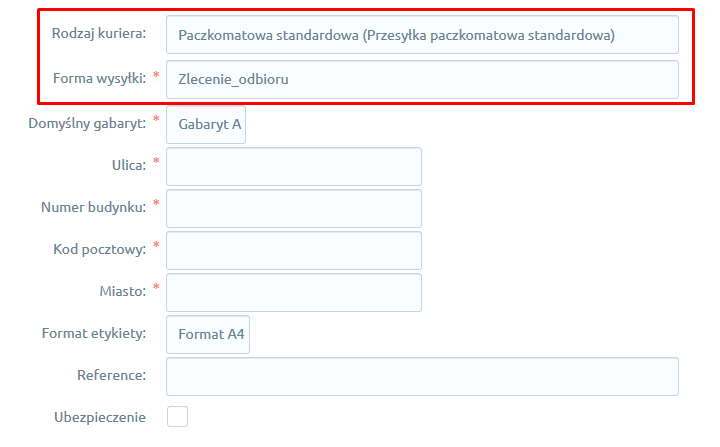
- Posiadając już ustalone ceny za dostawy, wprowadź je w zakładce: Koszty dostawy.
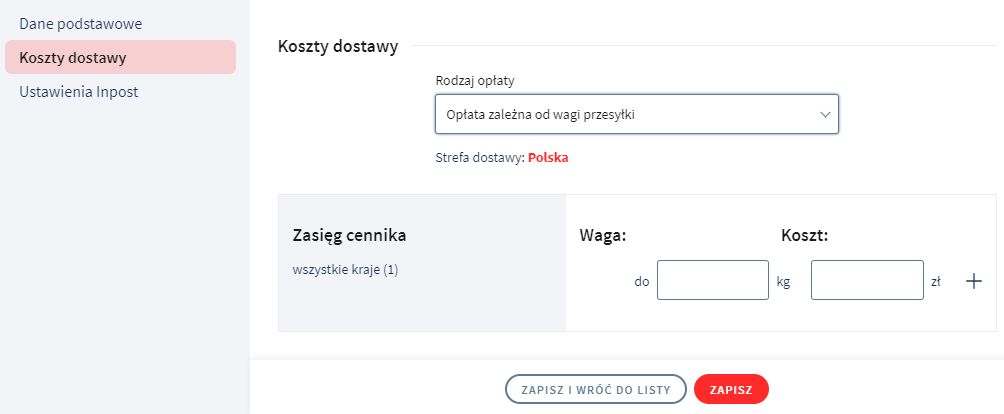
- Zgodnie z własnymi potrzebami powtórz całą czynność od punktu pierwszego, by dodać drugą z możliwości Paczkomaty/Kurier Inpost.
Jakie formy wysyłki dostępne są w integracji InPost?
- Paczkomat – wybór domyślnego punktu nadania, opcja dostępna tylko przy wyborze rodzaju kuriera Paczkomat,
- Zlecenie odbioru – konieczność zamówienia kuriera, następnie wydruk potwierdzenia odbioru na konkretne zlecenie,
- Pop – deklaracja punktu odbioru,
- Stały podjazd – codzienne wizyty kuriera, konieczność drukowania potwierdzenia odbioru (lista paczek).
WAŻNE! W przypadku wyboru formy: Zlecenie odbioru pamiętaj o zleceniu podjazdu do utworzonych przesyłek w Sprzedaż -> Przesyłki. Czynność można wykonać poprzez multiakcję.